| 「MSVCP110.dllが見つからなかったため、このアプリケーションを開始できませんでした。...」このようなメッセージが表示された場合の対処法を以下に説明します。 |
| このエラーメッセージは Microsoft Visual Stdio 2012 更新プログラム
4 の Visual C++
再頒布可能パッケージがインストールされていない事を意味します。 再頒布可能パッケージをダウンロードするために、以下のMicrosoft社のウェブサイトを表示します。 |
| >>「Visual Studio 2012 更新プログラム 4 の Visual C++ 再頒布可能パッケージ」のダウンロードはこちら |
| 2. | ダウンロードサイト内の「ダウンロード」ボタンをクリックします。 |
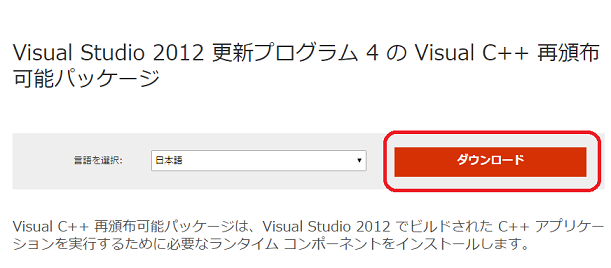 |
| ※上図はMicrosoft社のウェブサイト画面です。デザイン等が異なる場合がございますが、上記のファイルをダウンロードしてご利用ください。 |
|
「VSU4\vcredist_x64.exe」と「VSU4\vcredist_x86.exe」の左にあるチェックボックスにチェックを付け、「次へ」ボタンをクリックします。
*:ご使用しているPCのOSが x86(32bit)の方は対応する..._x86.exeを選択します。 PCのOSがx64(64bit)の方は対応する..._x64.exeを選択します。 ご使用のPCのOSが32bitなのか64bitなのか解らない方は両方選択しx86の方から順に インストールして下さい。 |
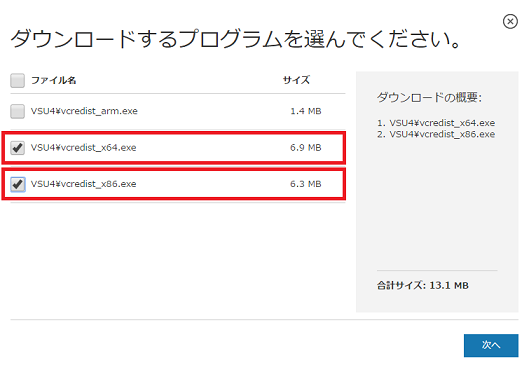 |
| 3. | ダウンロードが完了しブラウザ左下に下図の様な表示が確認できたら「vcredist_x86.exe」--> 「vcredist_x64.exe」の順にクリックして実行します。 |
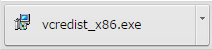 |
| ※ご利用中のウェブブラウザのバージョンにより、表示される内容が異なる場合がございます。 |
| 4. | さらに下図の様に表示されたら実行をクリックします。 |
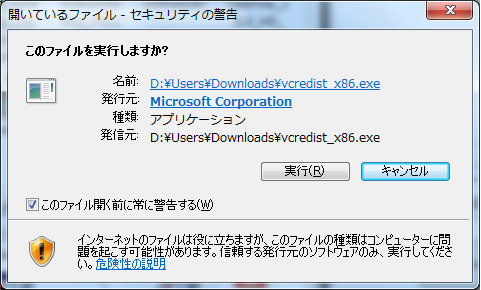 |
| 5. | 「マイクロソフト ソフトウェア ライセンス条項」画面が表示されます。「「マイクロソフト ソフトウェア ライセンス条項」に同意します」にチェックを付けて、「続行」ボタンをクリックします。「続行」ボタンをクリックすると、インストールが開始されます。 |
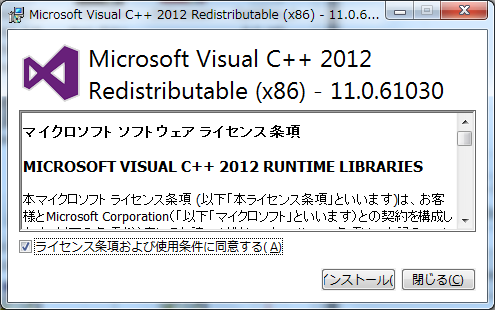 |
| 6. | 下図が表示されれば、Visual C++ 再頒布可能パッケージのインストールの完了です。
*:rcredist_x64.exe も同じようにインストールしてください。 |
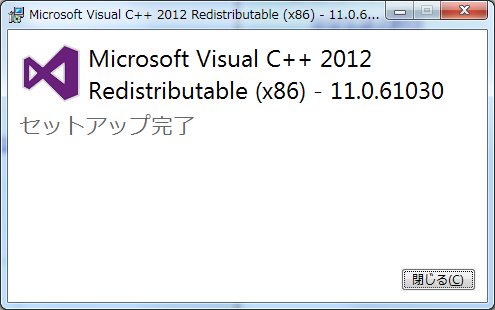 |